
Как да инсталирате Windows 10 мобилни - стъпка по стъпка инструкции
В тази статия ще научите как да инсталирате Windows 10 Insider Preview чрез компютър.
Навигация
Добре, днес ще разгледаме как въпреки това инсталирате Windows 10 Mobile Insider Preview на вашия смартфон.
Не струва нищоТази версия на платформата е по-скоро подобно на напреднали потребители, които се радват на ранните версии на тази платформа, тъй като новодошлите не трябва дори да го инсталира.

Така, преди да започнете целия процес, трябва да проверите връзката с компютъра и смартфона, тъй като те трябва да са в същия профил или свързване.
Етап 1.. Регистрация в програмата за предварителна оценка
- Първото нещо необходимо е да се регистрирате в това сайт.
- Отидете при него и след това натиснете бутона "Да започна"
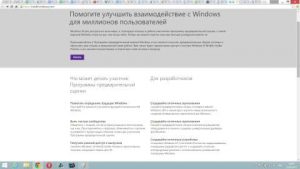
- Прочетете условията на споразумението (по избор), но след кликване "Изпрати"
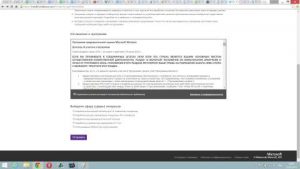
Тъй като имаме телефон, избираме съответно "Телефон"
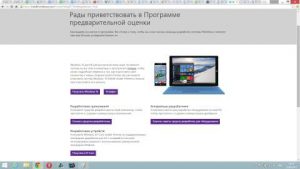
Внимателно! Когато се качите windows Mobile Insider Визуализация Страница за изтегляне, забележи това microsoft предупреждава, че ако тази процедура е начинаеща, тя може да завърши с плачевен начин, както за него, така и за устройството. Ето защо, ако със сигурност ще се справиш, продължете със собствения си риск
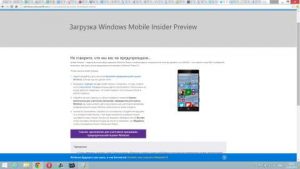
Етап 2.. Получаване на монтаж за смартфон
- Добре, сега трябва да инсталираме Windows Insider Agemble към нашия смартфон.
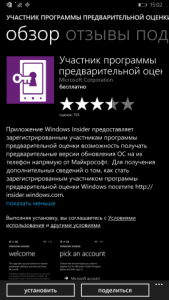
Внимателно! Трябва да изтеглите монтажа на операционната система само на официалния сайт на Microsoft, като пиратското събрание може да развали софтуерната обвивка на вашия смартфонКакво ще повлияе на последващата му работа
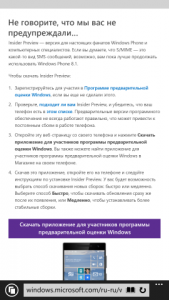
- Така, След монтажа Трябва да отидем в приложението и кликнете върху "Вземи събрание"
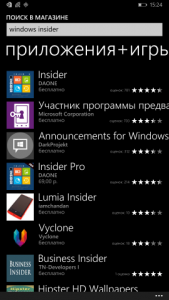
- Сега имаме два принципа на актуализациите. "Бавно" и "Fast Insider Fast", ако изберете бавния принцип, че всички пакети за актуализациякоито ще бъдат изтеглени в телефона ви ще бъде по-стабилна и подобренаот него когато избирате бързо, който предлага суровини и нестабилизирани пакети за актуализация, чието усъвършенстване възниква в процеса на последващи актуализации
- Избрахме принципа на "бавно". Така че напълно удобен за него, както работи смартфонът до този ден
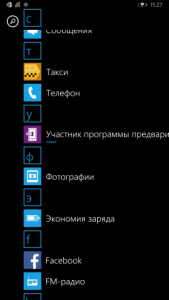
- Сега имате нужда потвърждениече правите всички тези действия на свой собствен риск, както и какво, ако разваляте устройствотоT. microsoft. няма да поемат тази отговорност
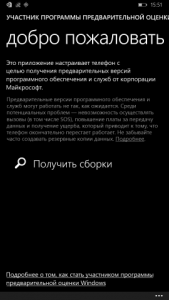
Етап 3. Инсталиране на актуализация
- След потвърждаване на условията на споразумението, можете да излезете от приложението, за да намерите опцията. "Телефонна актуализация"
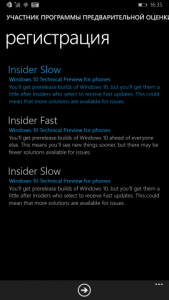
- Ако след като натиснете бутона "Проверете актуализациите за наличност", Вие появи се грешка 80072F8F, това е означава, че на вашия смартфон не е правилно инсталиран час и дата. Следователно, за да продължите процедурата по инсталиране, трябва да ги промените според часовата си зона
Практически съвети! Не забравяйте да възстановите настройките до фабриката, ако решите да инсталирате или актуализирате фърмуера.
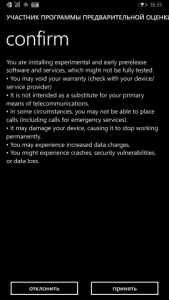

- Ако всичко е наред, и грешките не възникват, тогава вашият смартфон ще бъде помолен да актуализира, че автоматично изтегля и инсталира

- Тук се нуждаем натиснете бутона "Инсталиране"
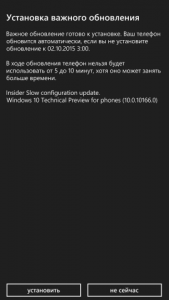
- Готов! Сега вие сте станали собственик на операционната система Windows 10 Mobile Insider Preview
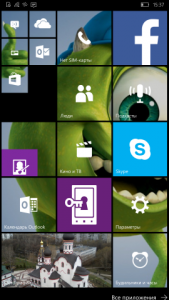
- Уверете се, че е наистина инсталиран, можете чрез раздела "В системата"Там трябва да обърнете внимание на елемента "Софтуер"

Е, скъпо четене, днес направихме практическа инсталация на новата операционна система Windows 10 Mobile Insider. Затова се надяваме, че нашите препоръки и конкретно тази статия ще ви помогнат с това.
И накрая, ние Ви предлагаме видео, като визуална инсталация.
